Как открыть порты в брандмауэре Windows 7
- Категория: Технические советы
- – Автор: Игорь (Администратор)
 По умолчанию, в Windows 7 включен стандартный брандмауэр, о существовании которого порой даже и не догадываются начинающие пользователи. Сам файрвол достаточно простой, но несмотря на это его хватает, чтобы у пользователей возникали проблемы. Например, в инструкциях для новичков обычно пишут только про открытие портов, но совсем не упоминают о том, что такое такое порт и что с ним можно делать. Поэтому в рамках данной статьи я рассмотрю вопрос как открыть порты в брандмауэре Windows 7, а так же дам некоторые пояснения.
По умолчанию, в Windows 7 включен стандартный брандмауэр, о существовании которого порой даже и не догадываются начинающие пользователи. Сам файрвол достаточно простой, но несмотря на это его хватает, чтобы у пользователей возникали проблемы. Например, в инструкциях для новичков обычно пишут только про открытие портов, но совсем не упоминают о том, что такое такое порт и что с ним можно делать. Поэтому в рамках данной статьи я рассмотрю вопрос как открыть порты в брандмауэре Windows 7, а так же дам некоторые пояснения.
Примечание: Если часть вещей вы уже знаете и вас интересует видео с самой инструкцией, то оно есть в конце статьи.
Что такое порт и зачем он нужен?
Про IP адрес вероятно слышали все, а вот про то, что такое порт не каждый. Так вот, если айпи адрес позволяет идентифицировать (найти) вас в сети, то порт это нечто вроде отдельного выделенного канала с уникальным номером, по которому осуществляется обмен данными. Порты позволяют разным программам одновременно обмениваться данными с одного и того же IP адреса. Если проводить аналогию с жизнью, то если вы владелец отеля, то IP это отель, а порт это номер в отеле.
Примечание: В каких-то областях порты бывают фиксированными и у них есть наименование, например, SMTP (почта) это 25 порт, HTTP это 80-й порт. Поэтому в некоторых инструкциях не пишут номера портов, а употребляют их наименования.
Однако, порты могут использовать не только хорошие программы, но и вирусы с троянами. Чтобы этого избежать совместно с антивирусами так же применяются файрволы, в данном случае речь о брандмауэре Windows 7. Последний занимается исключительно тем, что не позволяет или наоборот позволяет совершать обмен данными по этим самым портам. Важно понимать, что файрволы контролируют не только попытки подключения других компьютеров к вашему (входящие), но и попытки ваших программ подключиться к другим компьютерам (исходящие).
Именно поэтому часто в инструкциях к программам, использующим интернет, есть пункт про открытие портов, о котором и пойдет речь далее.
Как открыть порты в брандмауэре Windows 7 - инструкция
Чтобы открыть порты в брандмауэре Windows 7, вначале вы должны убедиться не отключен ли он, в противном случае вам необходимо смотреть в другую сторону. К примеру, доступ может блокировать программа или же провайдер. Стоит знать, что некоторые провайдеры вообще не предоставляют прямой доступ к портам вашего компьютера, то есть вы можете смотреть что-то в интернете, а кто-то из интернета не может подключиться к вашему компьютеру. Если же брандмауэр включен и вы знаете, что провайдер не блокирует порты (например, исходящие обычно вообще не блокируются), то вот сама инструкция:
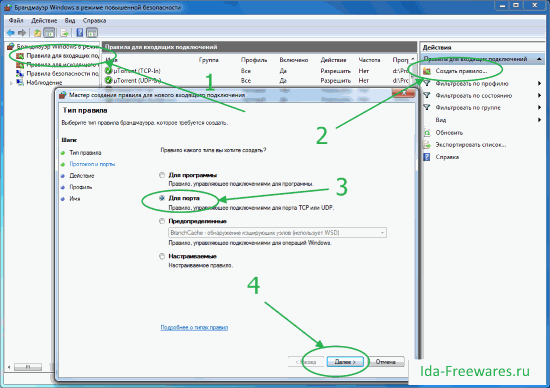
1. Откройте "Панель управления", настройте отображение на "Крупные значки" и нажмите на пункт "Брандмауэр Windows".
2. В открывшемся окне в левой части нажмите на ссылку "Дополнительные параметры". Потребуются права администратора.
3. Появится окно с настройками брандмауэра. В его левой части необходимо выбрать "Правила для входящих подключений" или же "Правила для исходящих подключений" в зависимости от того, какое именно правило вам требуется. Обычно, в инструкциях об этом пишут. Если же не написано, то ориентируйтесь на то в какую сторону происходит подключение. Если ваш компьютер подключается к другому, то это называется "Исходящие". В противном случае, речь идет о "Входящих".
4. После этого в центральной области появится список правил, а в правой части появятся доступные действия. Нас интересует правая часть, где необходимо нажать на пункт "Создать правило".
5. Появится мастер правил. На первом шаге необходимо выбрать "Для порта".
6. На втором шаге вас спросят о том, какой именно порт или может быть диапазон (задается через дефис, например, 20000-20111) вам нужны. Так же необходимо будет указать для какого протокола создается правило TCP или UDP. Об этом так же должно быть указано в инструкции. Если вы не знаете, то, скорее всего, речь идет про именованный порт, информацию о котором можно найти в интернете набрав слово "порт" и номер.
7. На следующем шаге необходимо указать какое действие необходимо применять в отношении этого порта. В данном случае нужен пункт "Разрешить подключение".
8. В следующем шаге необходимо указать к каким профилям должно применяться правило. Их будет три: доменный, частный и интернет. Если правило касается только локальной сети (внутренней), то достаточно выбрать первые два, если же речь идет так же и об интернете, то необходимо выбрать все три.
9. На последнем шаге необходимо задать имя правила. Советую называть правила внятно, в противном случае, если возникнет необходимость удалить или подправить это правило, то найти его будет не очень просто. К примеру, достаточно названия вида "Интернет почта 25 порт исходящие".
Как видите, открыть порты в брандмауэре Windows 7 не так уж и сложно, хотя и есть нюансы.
-
Не включается ноутбук - черный экран Технические советы

-
Как перезагрузить роутер Технические советы

-
Как заблокировать сайт, чтобы он не открывался? Технические советы

-
OpenCart 2: Финансовый учет - пара нюансов Технические советы

-
Как войти в роутер D-Link Технические советы

-
Зачем нужно знать русский язык? Технические советы

-
Как почистить компьютер от пыли Технические советы

-
Чем открыть xps файл Технические советы

-
Как самостоятельно почистить ноутбук от пыли (для новичков) Технические советы

-
Как определить приоритет задач при создании программ? Технические советы





